アパッチ は、 Apache Foundationによって開発および保守されている無料のオープンソースWebサーバーです。 、これは十分に高速で、インストールと構成が簡単です。
それはあなたの好みに合わせてあなたのサイトをカスタマイズするためのたくさんのモジュールを提供します。たとえば、WebサイトでSSLを有効にしたり、仮想ホストを構成したりできます。
このガイドでは、AlpineLinuxにApacheWebサーバーをインストールして構成する方法を示します。
AlpineLinuxにApacheWebサーバーをインストールする
開始するには、 Alpine Linuxにログインします 次のapkコマンドを使用して、インスタンスを作成し、パッケージインデックスを更新します。
# apk update
リポジトリが更新されたら、 Apacheをインストールします 示されているWebサーバー。
# apk add apache2
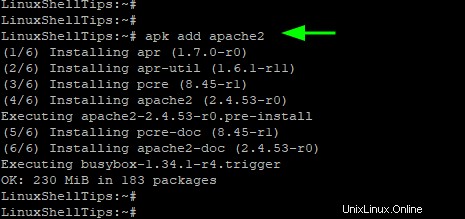
次に、 Apacheを開始します Webサーバーで、次のコマンドを実行します:
# rc-service apache2 start OR # service apache2 start
Apacheであることを確認または確認するには が実行されている場合は、コマンドを実行します。
# service apache2 status
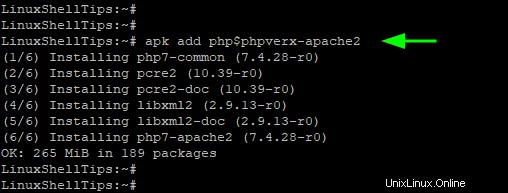
または、WebブラウザでAlpine LinuxのIPアドレスを参照すると、これが表示されます。
http://Server-IP-Address
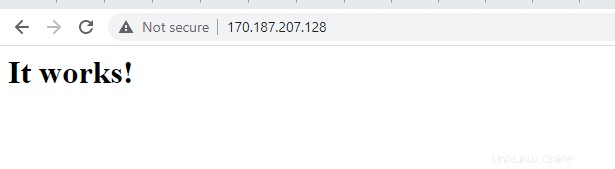
これは、 Apacheが確実に確認できることです。 Webサーバーがインストールされました。
AlpineLinuxでApacheを使用してWebサイトをホストする
Alpine Linux 、ドキュメント ルートは/var / www / localhost / htdocsにあります 道。これは、デフォルトの index.htmlです。 ブラウザで見たばかりのコンテンツのファイルが見つかりました。
独自のサイトをホストするには、デフォルトの index.htmlの名前を変更または削除します 自分でファイルして配置または作成します。
これがカスタムファイルのサンプルです。
<!DOCTYPE html>
<html lang="en">
<head>
<title>Test Site</title>
</head>
<body>
<h1>Success! The Test Site is working!</h1>
</body>
</html>
ファイルを保存してApacheをリロードします。
# service apache2 restart
ブラウザにアクセスして、ページをリロードします。サイトは次のように表示されます。
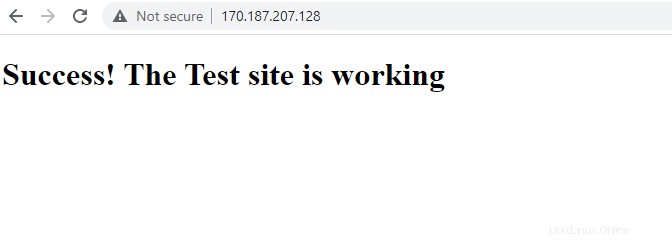
AlpineLinuxにPHPをインストールする
PHPをホストする場合 サイトの場合は、 PHPをインストールする必要があります Apacheの場合 、コマンドを実行します:
# apk add php$phpverx-apache2
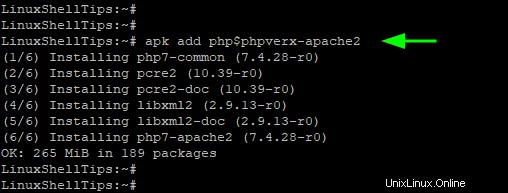
PHPであることを確認するには がインストールされたら、 info.phpを作成します ドキュメントルートのファイル。
$ sudo nano /var/www/localhost/htdocs/info.php
次のコード行を貼り付けます。
<?php phpinfo(): ?>
ファイルを保存して終了します。
次に、次のURLを参照してPHPページにアクセスします。
http://Server-IP-Address/info.php
このページが表示されます。これは、PHPがAlpineLinuxに正常にインストールされたことを明確に示しています。
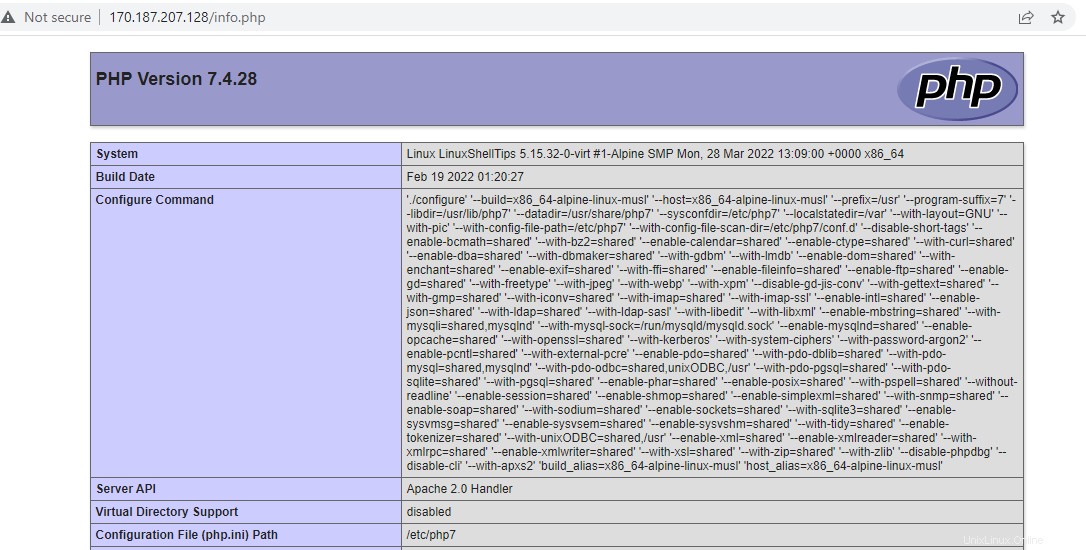
そして、それはラップです!このガイドでは、 Apacheをインストールする方法を示しました。 Alpine Linux上のウェブサーバー 。